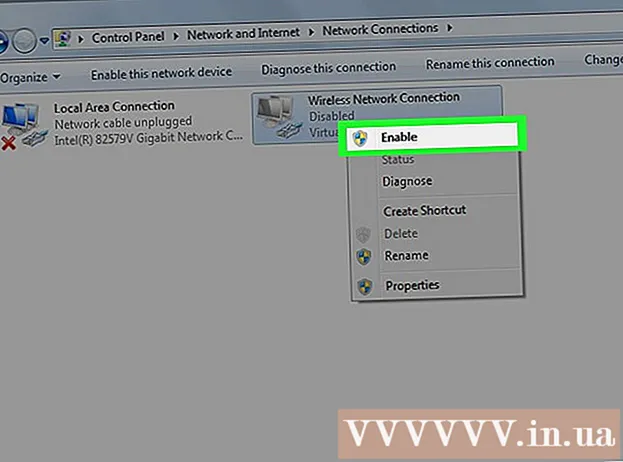May -Akda:
Helen Garcia
Petsa Ng Paglikha:
17 Abril 2021
I -Update Ang Petsa:
1 Hulyo 2024

Nilalaman
- Mga hakbang
- Bahagi 1 ng 4: Paano Mag-install ng isang Torrent Client
- Bahagi 2 ng 4: Paano Maiugnay ang Mga Torrent File sa qBitTorrent
- Bahagi 3 ng 4: Paano makahanap ng isang torrent file
- Bahagi 4 ng 4: Paano mag-download at magbukas ng isang file na torrent
- Mga Tip
- Mga babala
Ipapakita sa iyo ng artikulong ito kung paano makahanap, mag-download, at magbukas ng mga file ng torrent sa iyong computer. Ang isang torrent file ay isang maliit na file na naglalaman ng impormasyong kinakailangan upang ma-access at ma-download ang malalaking mga file, tulad ng isang pelikula o programa. Kapag nag-download ka ng isang file na torrent, gumamit ng isang torrent client tulad ng qBitTorrent upang buksan ang file ng torrent at i-download ang malaking file sa iyong computer.
Mga hakbang
Bahagi 1 ng 4: Paano Mag-install ng isang Torrent Client
 1 Maunawaan kung paano gumagana ang isang torrent client. Ang isang torrent client ay isang programa, tulad ng qBitTorrent o uTorrent, na maaari mong gamitin upang buksan ang isang torrent file at mag-download ng isang malaking file sa iyong computer.
1 Maunawaan kung paano gumagana ang isang torrent client. Ang isang torrent client ay isang programa, tulad ng qBitTorrent o uTorrent, na maaari mong gamitin upang buksan ang isang torrent file at mag-download ng isang malaking file sa iyong computer. - Inilalarawan ng artikulong ito kung paano gumagana ang qBitTorrent dahil ang qBitTorrent ay hindi suportado ng ad at samakatuwid ay hindi ito bubuksan habang nagda-download ng mga file.
 2 Buksan ang website ng qBitTorrent. Pumunta sa https://www.qbittorrent.org/download.php sa web browser ng iyong computer.
2 Buksan ang website ng qBitTorrent. Pumunta sa https://www.qbittorrent.org/download.php sa web browser ng iyong computer.  3 Piliin ang link sa pag-download. Pumili ng isa sa mga sumusunod depende sa iyong operating system:
3 Piliin ang link sa pag-download. Pumili ng isa sa mga sumusunod depende sa iyong operating system: - Windows - Mag-click sa 64-bit installer sa kanan ng link ng Mirror sa seksyon ng Windows. Kung ang iyong computer ay nagpapatakbo ng isang 32-bit na operating system, i-click ang link ng 32-bit installer. Suriin ang kakayahan ng iyong system kung may pag-aalinlangan kung aling pagpipilian ang pipiliin.
- Mac - Mag-click sa "DMG" sa kanan ng "Mirror link" sa seksyong "Mac".
 4 Hintaying mag-download ang file ng pag-install. Aabutin ito ng ilang segundo.
4 Hintaying mag-download ang file ng pag-install. Aabutin ito ng ilang segundo. - Nakasalalay sa mga setting ng iyong browser, maaaring kailanganin mong i-click ang "I-save ang File" o pumili ng isang folder ng pag-download.
 5 Mag-double click sa na-download na file. Magbubukas ang window ng installer ng qBitTorrent.
5 Mag-double click sa na-download na file. Magbubukas ang window ng installer ng qBitTorrent.  6 I-install ang qBitTorrent. Gawin ang sumusunod, depende sa operating system ng iyong computer:
6 I-install ang qBitTorrent. Gawin ang sumusunod, depende sa operating system ng iyong computer: - Windows - I-click ang "Oo" kapag sinenyasan at sundin ang mga tagubilin sa screen.
- Mac - I-drag ang icon na qBitTorrent sa shortcut sa folder ng Mga Application at sundin ang mga tagubilin sa screen. Maaaring kailanganin mong payagan ang software ng third-party na mai-install muna
Bahagi 2 ng 4: Paano Maiugnay ang Mga Torrent File sa qBitTorrent
 1 Simulan ang qBitTorrent. Mag-click o mag-double click sa puting titik na "qb" sa isang asul na background.
1 Simulan ang qBitTorrent. Mag-click o mag-double click sa puting titik na "qb" sa isang asul na background. - Kung awtomatikong magbubukas ang qBitTorrent pagkatapos ng pag-install, laktawan ang hakbang na ito.
 2 Mag-click sa sumasang-ayon akokapag na-prompt. Isasara ang window ng abiso at magbubukas ang window ng qBitTorrent.
2 Mag-click sa sumasang-ayon akokapag na-prompt. Isasara ang window ng abiso at magbubukas ang window ng qBitTorrent.  3 Buksan ang menu Mga kasangkapan. Nasa tuktok ito ng qBitTorrent window.
3 Buksan ang menu Mga kasangkapan. Nasa tuktok ito ng qBitTorrent window. - Sa isang Mac computer, buksan ang menu ng qBitTorrent sa kaliwang sulok sa itaas ng iyong screen.
 4 Mag-click sa Mga setting. Nasa menu ng Tools. Ang window na "Mga Setting" ay magbubukas.
4 Mag-click sa Mga setting. Nasa menu ng Tools. Ang window na "Mga Setting" ay magbubukas. - Sa isang Mac, piliin ang Opsyon mula sa menu ng qBitTorrent upang buksan ang window ng Mga Pagpipilian.
 5 Mag-scroll pababa sa seksyong Mga Pag-uugnay ng File.
5 Mag-scroll pababa sa seksyong Mga Pag-uugnay ng File. 6 Lagyan ng check ang kahon sa tabi ng "Gumamit ng qBittorrent para sa mga torrent file." Ngayon, kung mag-double click ka sa anumang file ng torrent, awtomatiko itong bubuksan sa qBitTorrent.
6 Lagyan ng check ang kahon sa tabi ng "Gumamit ng qBittorrent para sa mga torrent file." Ngayon, kung mag-double click ka sa anumang file ng torrent, awtomatiko itong bubuksan sa qBitTorrent. - Kung nasuri na ang kahon, pumunta sa seksyong ito.
 7 Mag-click sa OK lang. Ang pindutan na ito ay nasa ilalim ng window. Ang mga setting ay nai-save at ang window ay magsara.
7 Mag-click sa OK lang. Ang pindutan na ito ay nasa ilalim ng window. Ang mga setting ay nai-save at ang window ay magsara.
Bahagi 3 ng 4: Paano makahanap ng isang torrent file
 1 Hanapin ang torrent file sa internet. Ang mga tracker ng torrent ay madalas na naka-block, kaya mas mahusay na maghanap para sa mga file ng torrent gamit ang isang search engine:
1 Hanapin ang torrent file sa internet. Ang mga tracker ng torrent ay madalas na naka-block, kaya mas mahusay na maghanap para sa mga file ng torrent gamit ang isang search engine: - Magbukas ng search engine tulad ng Yandex (https://ya.ru/) o Google (https://www.google.com/).
- Ipasok ang pangalan ng file na nais mong i-download na sinusundan ng salita torrent (Halimbawa, manu-manong para sa tp printer torrent).
- Mag-click sa ↵ Ipasokupang simulang maghanap.
 2 Pumili ng isang site. Sa listahan ng mga resulta ng paghahanap, mag-click sa link na kagaya ng gusto mong pangalan ng file.
2 Pumili ng isang site. Sa listahan ng mga resulta ng paghahanap, mag-click sa link na kagaya ng gusto mong pangalan ng file.  3 Tingnan ang impormasyon tungkol sa torrent. Kapag bumukas ang pahina ng torrent, hanapin ang seksyon o linya na "Tungkol sa torrent", "Mga Detalye" o katulad upang matiyak na napili mo ang tamang file.
3 Tingnan ang impormasyon tungkol sa torrent. Kapag bumukas ang pahina ng torrent, hanapin ang seksyon o linya na "Tungkol sa torrent", "Mga Detalye" o katulad upang matiyak na napili mo ang tamang file. - Ang seksyong ito ay nagbibigay ng impormasyon tungkol sa wika ng torrent, laki ng file, at iba pa.
 4 Maghanap para sa isang sapa na may maraming mga buto kaysa sa mga liches. Kung ang torrent ay walang mga binhi (o lamang ng ilang mga binhi) at isang malaking bilang ng mga liches, huwag i-download ang torrent file.
4 Maghanap para sa isang sapa na may maraming mga buto kaysa sa mga liches. Kung ang torrent ay walang mga binhi (o lamang ng ilang mga binhi) at isang malaking bilang ng mga liches, huwag i-download ang torrent file. - Kung ang torrent ay may ilang mga buto lamang, ang file ay magtatagal upang mag-download.
 5 Basahin ang mga komento tungkol sa torrent. Maaari silang matagpuan sa seksyon na "Mga Review", "Mga Komento" o katulad (sa isang lugar na malapit sa seksyon na may impormasyon tungkol sa agos). Basahin ang mga komento upang makita kung gumagana ang file at walang malisya na code.
5 Basahin ang mga komento tungkol sa torrent. Maaari silang matagpuan sa seksyon na "Mga Review", "Mga Komento" o katulad (sa isang lugar na malapit sa seksyon na may impormasyon tungkol sa agos). Basahin ang mga komento upang makita kung gumagana ang file at walang malisya na code.  6 Magpatuloy na maghanap para sa torrent file (kung kinakailangan). Kapag nakakita ka ng angkop na sapa, i-download ito.
6 Magpatuloy na maghanap para sa torrent file (kung kinakailangan). Kapag nakakita ka ng angkop na sapa, i-download ito.
Bahagi 4 ng 4: Paano mag-download at magbukas ng isang file na torrent
 1 Maunawaan kung ano ang ibig sabihin ng "buksan" ang isang torrent file. Kapag nag-download ka ng isang file na torrent, maaari mo itong buksan sa qBitTorrent upang mag-download ng isang malaking file, kaya "buksan" ang file dito ay hindi nangangahulugang "tingnan ang mga nilalaman nito".
1 Maunawaan kung ano ang ibig sabihin ng "buksan" ang isang torrent file. Kapag nag-download ka ng isang file na torrent, maaari mo itong buksan sa qBitTorrent upang mag-download ng isang malaking file, kaya "buksan" ang file dito ay hindi nangangahulugang "tingnan ang mga nilalaman nito". - Ang nilalaman ng torrent file ay maaaring matingnan kasama ang text editor na Notepad ++, ngunit ang karamihan sa nilalaman ay naka-encrypt o hindi nababasa.
 2 I-click ang I-download o I-download. Ang lokasyon ng pindutang ito ay nakasalalay sa site ng napiling torrent, ngunit karaniwang matatagpuan sa ibaba o sa tabi ng torrent at minarkahan ng isang pababang arrow icon. Mag-download ang torrent file sa iyong computer.
2 I-click ang I-download o I-download. Ang lokasyon ng pindutang ito ay nakasalalay sa site ng napiling torrent, ngunit karaniwang matatagpuan sa ibaba o sa tabi ng torrent at minarkahan ng isang pababang arrow icon. Mag-download ang torrent file sa iyong computer. - Sa ilang mga kaso, kailangan mo lamang mag-click sa pangalan ng torrent o sa link na ".torrent file".
- Huwag mag-click sa flashing na Mga pindutan ng pag-download o mga arrow icon - may mga ad na nakatago sa ilalim.
- Nakasalalay sa mga setting ng iyong web browser, maaari mo munang pumili ng isang folder ng pag-download o mag-click sa I-save ang File.
 3 Hanapin ang torrent file sa iyong computer. Mag-navigate sa folder gamit ang na-download na file ng torrent.
3 Hanapin ang torrent file sa iyong computer. Mag-navigate sa folder gamit ang na-download na file ng torrent. - Sa karamihan ng mga computer, ang folder ng pag-download ay tinatawag na Mga Pag-download; mahahanap ito sa kaliwang pane ng Explorer (Windows) o Finder (Mac).
 4 Mag-double click sa torrent file. Dahil naugnay mo ang mga file na torrent sa qBitTorrent, awtomatikong magbubukas ang na-download na file ng torrent sa qBitTorrent.
4 Mag-double click sa torrent file. Dahil naugnay mo ang mga file na torrent sa qBitTorrent, awtomatikong magbubukas ang na-download na file ng torrent sa qBitTorrent.  5 Baguhin ang folder para sa pag-download ng malalaking mga file (kung nais mo). Upang magawa ito, sa window ng qBitTorrent:
5 Baguhin ang folder para sa pag-download ng malalaking mga file (kung nais mo). Upang magawa ito, sa window ng qBitTorrent: - I-click ang icon na hugis folder sa kanan ng kahon ng teksto na I-save Sa gitna ng window.
- I-click ang Piliin ang Folder o Piliin.
 6 Mag-click sa OK lang. Ang pindutan na ito ay nasa ilalim ng window. Ang mga setting ay nai-save at nagsisimula ang malaking pag-download ng file.
6 Mag-click sa OK lang. Ang pindutan na ito ay nasa ilalim ng window. Ang mga setting ay nai-save at nagsisimula ang malaking pag-download ng file.  7 Hintaying mag-download ang file. Ang pagsulong ng pag-download ay maaaring subaybayan sa tagapagpahiwatig na matatagpuan sa kanan ng pangalan ng torrent sa gitna ng window ng qBitTorrent.
7 Hintaying mag-download ang file. Ang pagsulong ng pag-download ay maaaring subaybayan sa tagapagpahiwatig na matatagpuan sa kanan ng pangalan ng torrent sa gitna ng window ng qBitTorrent. - Kung ang numero sa haligi na "Litchi" ay mas malaki kaysa sa bilang sa haligi ng "Mga Binhi", mas tatagal ang file upang mai-download kaysa kung ang bilang ng mga binhi ay mas malaki kaysa sa bilang ng mga liches.
 8 Tingnan ang na-download na file. Para dito:
8 Tingnan ang na-download na file. Para dito: - Mag-right click (sa Mac, pindutin nang matagal Kontrolin at mag-click) sa pangalan ng torrent sa qBitTorrent.
- Piliin ang "Open Destination Folder" mula sa menu.
Mga Tip
- Ang ilang mga na-download na file ay mabubuksan lamang sa ilang mga programa. Halimbawa, kung nag-download ka ng isang ISO file, malamang na mai-mount mo ito upang magamit mo ito.
- Inirerekumenda namin na "ipamahagi" ang na-download na file hangga't na-download mo ito (o mas mahaba). Awtomatikong magaganap ang pamamahagi kung, pagkatapos mag-download ng isang malaking file, iiwan mo ang torrent file sa torrent client.
- Lichs - mga gumagamit na nagda-download ng file; seeders - mga gumagamit na nagbabahagi ng file.
Mga babala
- Ang pag-download ng mga file ng torrent ay hindi labag sa batas nito, ngunit madalas na ginagamit ang mga agos upang ma-access ang bayad na nilalaman (mga pelikula, programa, at iba pa). Subukang huwag mag-download ng nilalamang naka-copyright sa pamamagitan ng mga agos.
- Ang mga Torrents ay na-upload ng ibang mga gumagamit, kaya may pagkakataon na hindi gagana ang na-download na file sa iyong computer.
- Kung gumagamit ka ng mga torrents upang mag-download ng lisensyadong software o naka-copyright na materyal nang libre, maaaring babalaan ka ng iyong ISP na ang iyong mga aksyon ay labag sa batas.